Eine Rollupspalte erstellen
Das Erstellen einer Rollup-Spalte ist ein einfacher Vorgang. Sie sollten jedoch die folgenden Punkte berücksichtigen, bevor Sie beginnen.
Sie müssen einen unterstützten Spaltentyp in einer Tabelle erstellen und dann das Rollup definieren, das Sie berechnen möchten. Die folgenden Spaltentypen unterstützen Rollups:
Ganzzahl
Dezimalzahl
Währung
Datum und Uhrzeit
Die wichtigsten Überlegungen zu Rollups sind folgende:
Wenn Sie die Spalte angeben und einen unterstützten Spaltentyp auswählen, können Sie die Rollupberechnung definieren.
Rollups berechnen einen Wert aus einer Spalte in einem oder mehreren untergeordneten Zeilen in einer verknüpften Tabelle.
Sie können maximal zehn Rollups für jede übergeordnete Tabelle erstellen.
Rollupspalten sind schreibgeschützt.
Da Rollupspalten in der Datenbank gespeichert bleiben, können sie wie normale Spalten zum Filtern oder Sortieren verwendet werden.
Denken Sie daran, dass Rollups asynchron sind und von Dataverse nach einem festgelegten Zeitplan berechnet werden. Daher wird der erwartete Wert möglicherweise erst in einem Rollup angezeigt, wenn dieses Projekt ausgeführt wird.
Führen Sie zum Erstellen einer Rollupberechnung die folgenden Schritte aus:
Melden Sie sich beim Power Apps Maker Portal an.
Wählen Sie Tabellen aus.
Wählen Sie die Tabelle aus, und klicken Sie dann auf + Neu > Spalte. (Alternativ können Sie im Bereich Spalten und Daten in der unteren Hälfte Ihres Bildschirms oben die Schaltfläche + (neue Spalte) rechts von Ihrer Datentabelle auswählen.)
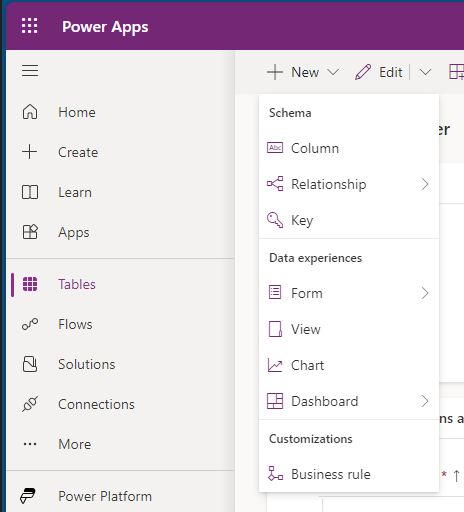
Geben Sie die erforderlichen Informationen für die Spalte ein, einschließlich Anzeigename, Datentyp und Format. Stellen Sie sicher, dass Sie einen Datentyp auswählen, der für ein Rollup gilt. Siehe die Liste oben.
Wählen Sie Verhalten > Rollup aus.
Hinweis
Sie müssen eine Beziehung von Eins von dieser Tabelle zu Viele für eine andere Tabelle definieren, oder die Möglichkeit zum Definieren eines Rollups ist nicht verfügbar.
Definieren Sie die Rollupberechnung anhand der folgenden Anleitung.
Geben Sie im Abschnitt „Quelltabelle“ die Tabelle an, für die die Rollupspalte definiert ist, und ob Sie über eine Hierarchie aggregieren möchten oder nicht. Sie können Filter mit mehreren Bedingungen hinzufügen, um die Zeilen in der Hierarchie anzugeben, die Sie für das Rollup verwenden möchten.
Im Abschnitt „Verknüpfte Tabelle“ können Sie angeben, dass Sie einen Rollupwert aus Zeilen in der zugehörigen Tabelle berechnen möchten, die in direktem Zusammenhang mit der aktuellen übergeordneten Zeile stehen, indem Sie für die Hierarchie-Option Ja auswählen. Diese Angabe bedeutet, dass die Berechnung unter Verwendung der Werte in den untergeordneten Zeilen durchgeführt wird. Sie können auch ein Rollup aller Zeilen in einer verwandten Tabelle erstellen, indem Sie in der Hierarchie Nein auswählen.
Sie können Filter mit mehreren Bedingungen hinzufügen, um anzugeben, welche verknüpften Zeilen in der Berechnung verwendet werden sollen. Beispielsweise können Sie die Einnahmen aus den offenen Verkaufschancen mit einem Jahresumsatz einbeziehen, der höher als $1.000 US-Dollar ist.
Geben Sie im Abschnitt „Aggregat“ die Metrik an, die Sie berechnen möchten. Sie können verfügbare Aggregatfunktionen wie SUM, COUNT, MIN, MAX oder AVG auswählen.
Speichern Sie die neue Spalte und die neue Tabelle, die das Rollup enthalten.
Das Rollup ist nun einsatzbereit. Es wird basierend auf dem von Ihnen festgelegten Zeitplan ausgeführt und neu berechnet, unabhängig davon, in welchem Formular Sie auf die mit diesem Rollup verknüpften Daten zugreifen.